ทำให้ Siri มีประโยชน์มากขึ้นด้วยทางลัดที่กำหนดเอง
เมื่อ Siri เปิดตัวครั้งแรกใน iPhone 4S เรารู้สึกปลื้มมาก มันฟังดูเป็นธรรมชาติมากและเข้าใจได้เกือบทุกอย่างที่คุณพูด.
ตั้งแต่นั้นเป็นต้นมา Alexa และผู้ช่วย Google นิรนามได้เอาชนะ Siri จากมุมมองที่เป็นประโยชน์ในทางปฏิบัติ อย่างไรก็ตามด้วย iOS 12 ตอนนี้ Siri มีชุดฟังก์ชั่นที่ทรงพลังมากซึ่งอนุญาตให้ใช้งานร่วมกับแอพของบุคคลที่สามได้.
ก็เรียกว่า ทางลัดของ Siri และคุณสามารถสร้างแมโครได้อย่างมีประสิทธิภาพโดยที่คำสั่งเสียงที่กำหนดเองจะทริกเกอร์ชุดของการกระทำ.
รับแอพ
ทางลัดอาจไม่ได้รับการติดตั้งบนอุปกรณ์ iOS ของคุณอย่างน้อยก็ขาดหายไปจาก iPad Pro ของเรา นั่นเป็นอาการง่อยเล็กน้อยที่แก้ไขได้อย่างง่ายดายโดยการไปที่ App Store นี่คือแอพที่คุณกำลังมองหา.
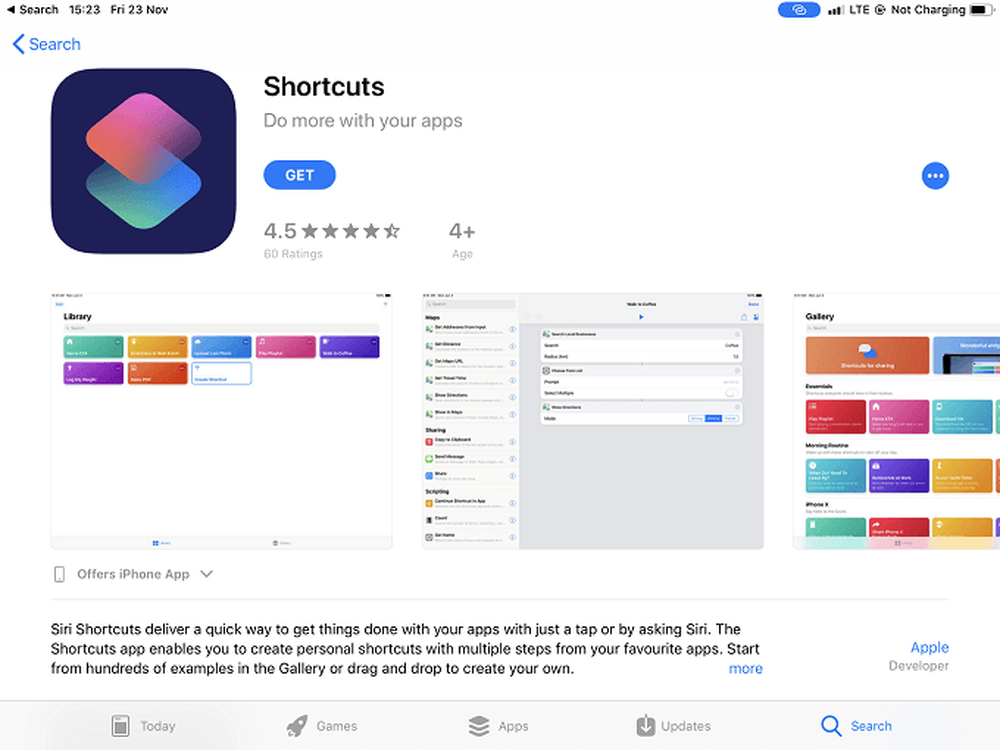
เมื่อติดตั้งแล้ว เปิดแอพ เพื่อให้เราสามารถเริ่มต้นในการสร้างทางลัด.
เรียกดูคลังภาพ
เมื่อคุณเปิดแอพคุณจะสังเกตเห็นว่ามีสองส่วนหลัก ห้องสมุด และ เฉลียง.
Library เป็นที่ที่คุณจะพบทางลัดที่ใช้งานอยู่ซึ่งคุณได้สร้างหรือดาวน์โหลดจากแกลเลอรี่ แกลเลอรี่ดังที่คุณสังเกตเห็นคือชุดของทางลัดที่สร้างขึ้นสำหรับคุณแล้ว.
เป็นความคิดที่ดีเสมอที่จะตรวจสอบแกลเลอรีก่อนเพื่อหาทางลัดที่คุณต้องการ แม้กระทั่งทางลัดที่ใกล้เข้ามาก็เป็นสิ่งที่ดีเพราะมันง่ายกว่าที่จะบิดมันมากกว่าทำตั้งแต่เริ่มต้น.
สำหรับวัตถุประสงค์ของบทความนี้เราจะไปหาทางลัดในแกลเลอรีย้ายไปยังห้องสมุดของเราแล้วดูว่ามันถูกสร้างขึ้นเพื่อเรียนรู้วิธีสร้างทางลัดของเราเอง.
หยิบทางลัดจากคลังภาพ
หลังจากเปิดแอพ, แตะที่“ คลังภาพ”. คุณจะเห็นทางลัดที่เลือกนี้.

เราจะใช้ทางลัดที่เรียกว่า อ่านเนื้อหาของบทความออกมาดัง ๆ เพื่อการสาธิต ดังนั้น พิมพ์ที่ในแถบค้นหา.
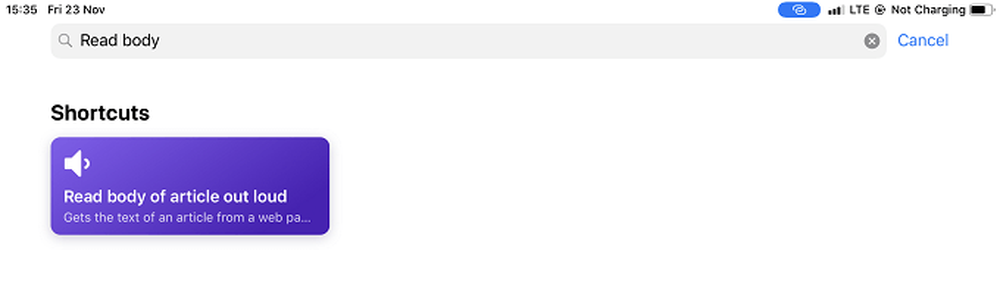
แตะที่ทางลัดแล้วแตะ“ รับทางลัด”
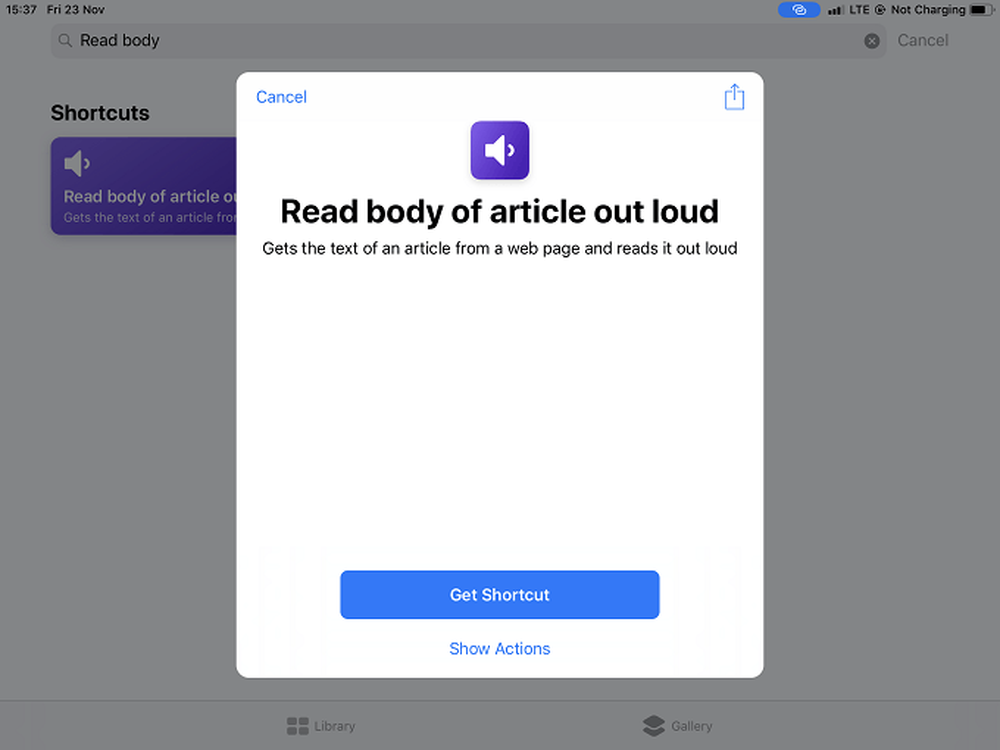
ตอนนี้ ไปที่ไลบรารีและแตะที่จุดสามจุดที่มุมบนขวาของทางลัด.
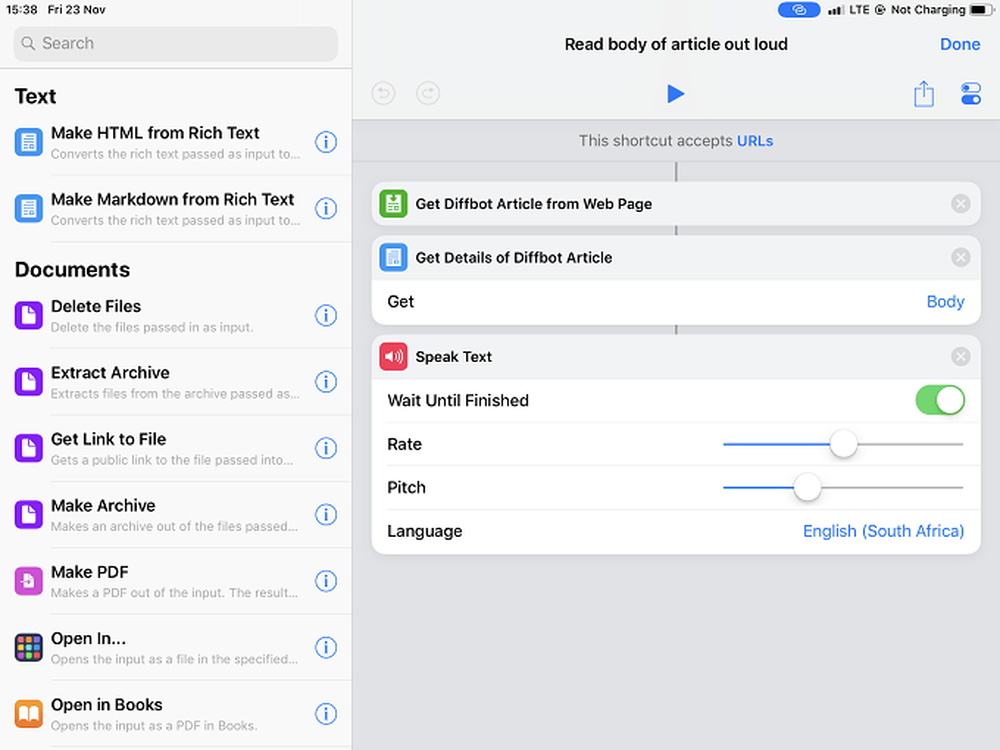
ที่นี่คุณสามารถเห็นโครงสร้างของทางลัด เพื่อให้เป็นหนึ่งคุณลากฟังก์ชั่นจากซ้ายไปยังส่วนทางด้านขวา ที่นี่เราสามารถปรับเปลี่ยนทางลัดตามความต้องการของเรา แต่เราจะปล่อยให้มันเป็นอย่างที่เป็นอยู่.
เมื่อคุณสร้างทางลัดตั้งแต่เริ่มต้นความแตกต่างเพียงอย่างเดียวคือส่วนทางด้านขวาจะว่างเปล่าปล่อยให้มันขึ้นอยู่กับว่าคุณต้องการใช้ Building Block แบบใด.
แม้ว่าตอนนี้ทางลัดจะอยู่ในไลบรารีของคุณแล้ว แต่ก็ยังใช้งานไม่ได้กับ Siri หากต้องการเพิ่มลงใน Siri คุณต้อง แตะไอคอนตัวเลื่อน ที่ด้านบนขวาของหน้าจอ.
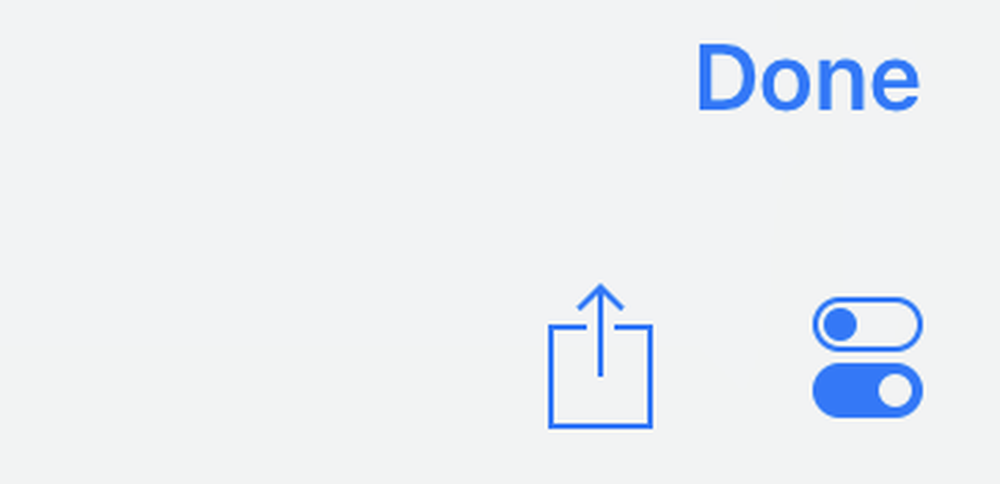
จากนั้นคุณจะเห็นหน้าจอนี้.
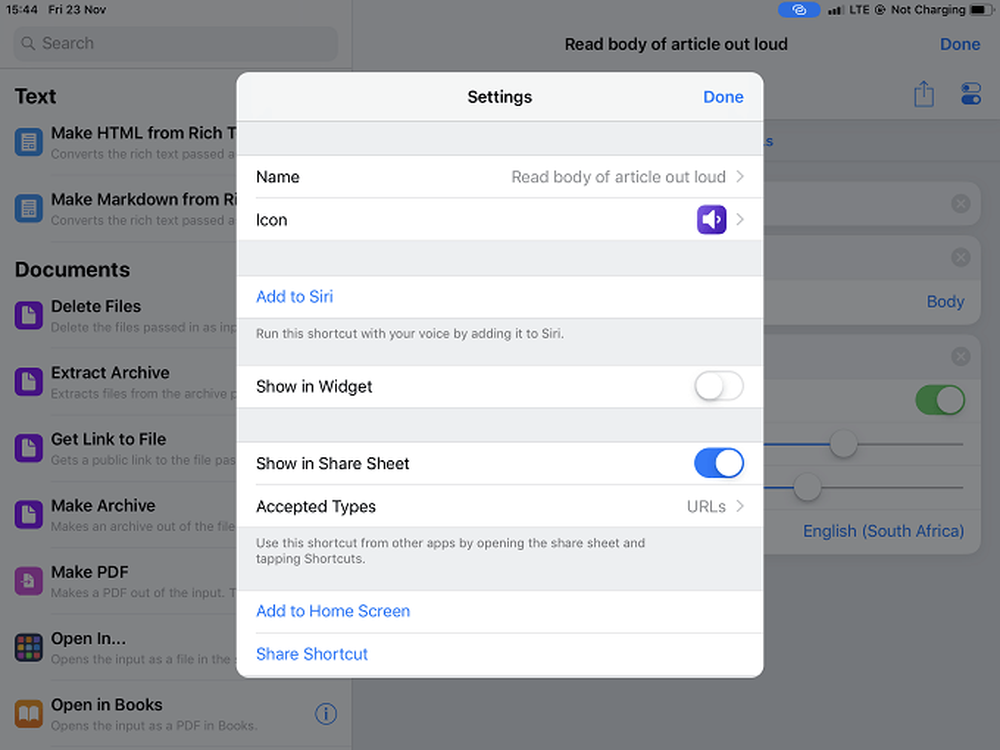
เพียงแค่ แตะ“ เพิ่มไปยังสิริ” และคุณมาที่นี่.
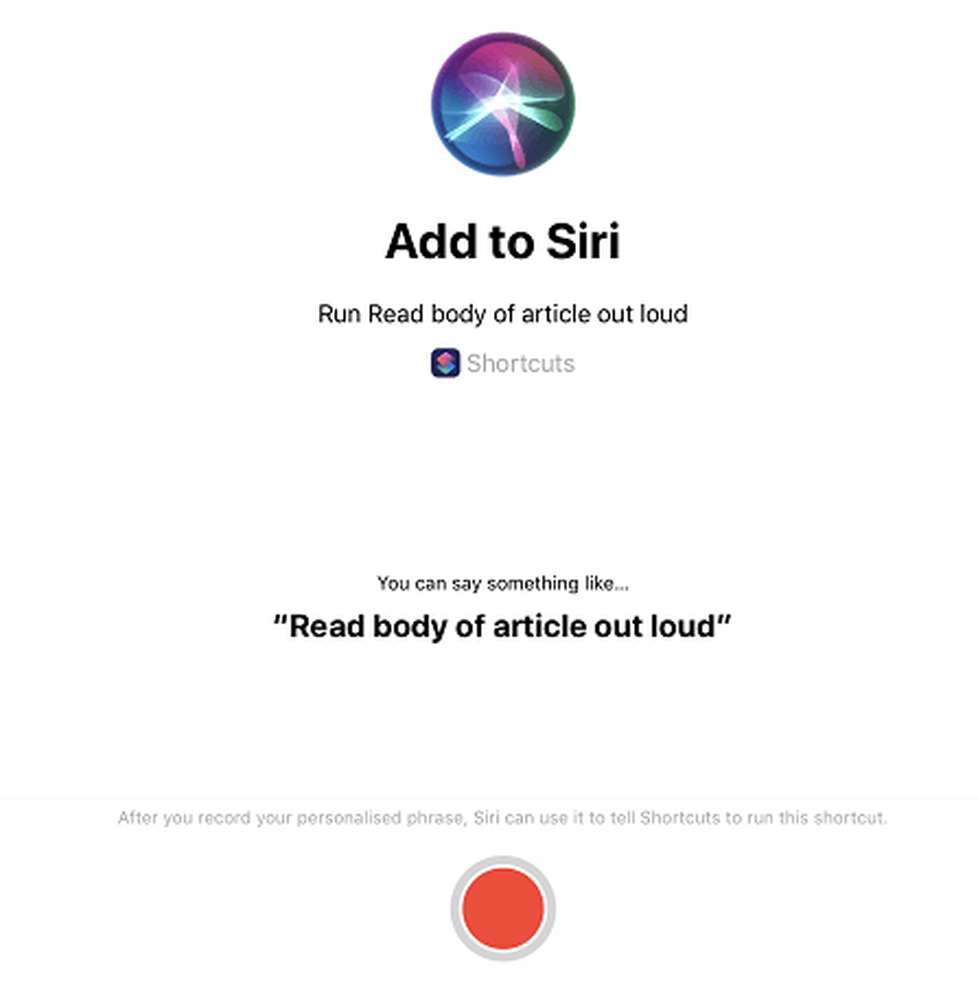
อย่างที่คุณเห็น Siri มีวลีที่แนะนำเพื่อเรียกใช้ทางลัดนี้ แต่คุณสามารถพูดอะไรก็ได้ที่คุณชอบ สิ่งที่เหลืออยู่คือ แตะปุ่มบันทึกสีแดง และบันทึกวลีของคุณ หากคุณมีความสุขกับมันยืนยันและคุณพร้อม!




